照理講,我們應該先了解『機器學習』(Machine Learning)概念,再談如何實作,但是,長篇大論恐怕讀者跑光光,所以,還是柿子挑軟的吃,從簡單的開始,先實作後讀理論,滿足一下自己的成就感。
依照上一篇末介紹的程序,先註冊一個 Azure ML Studio 帳號,之後,在瀏覽器中輸入 https://studio.azureml.net/ ,畫面依序如下: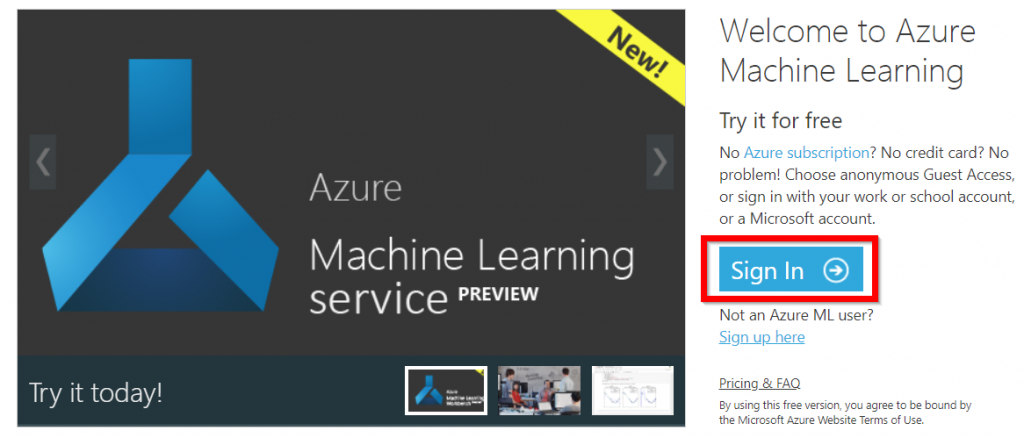
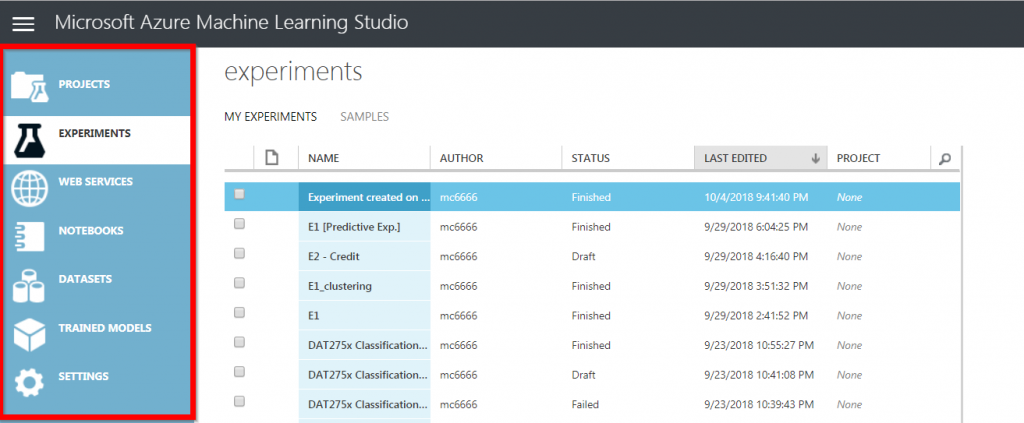
上圖,紅色框框的部分就是主選單,功能如下:
使用流程整理如下圖: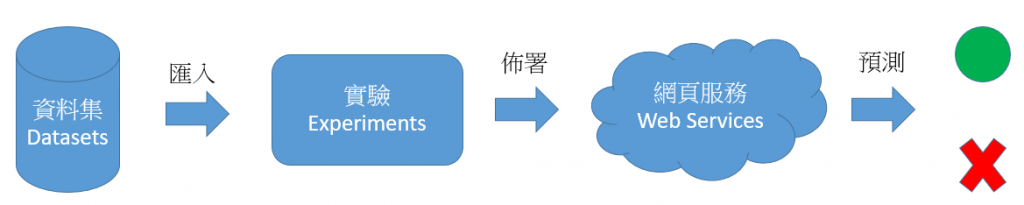
了解了選單功能後,我們就可以建立第一個實驗了,依照官方文件指引,網址如下:
https://docs.microsoft.com/zh-tw/azure/machine-learning/studio/create-experiment
注意,操作時對照下表,就不會迷失在操作中,不知道每一步驟的用意,由於選單功能過多,初學者可直接輸入英文關鍵字搜尋較容易。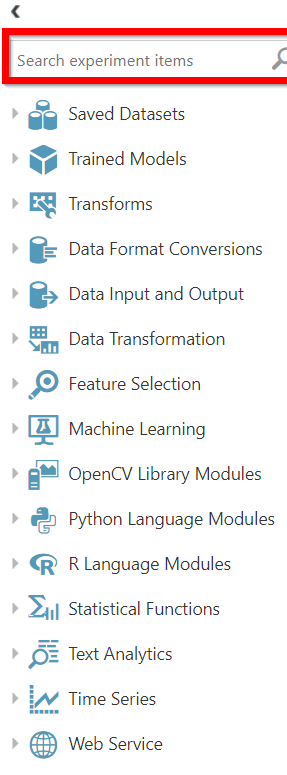
以下我們就這張圖的步驟,依序來操作。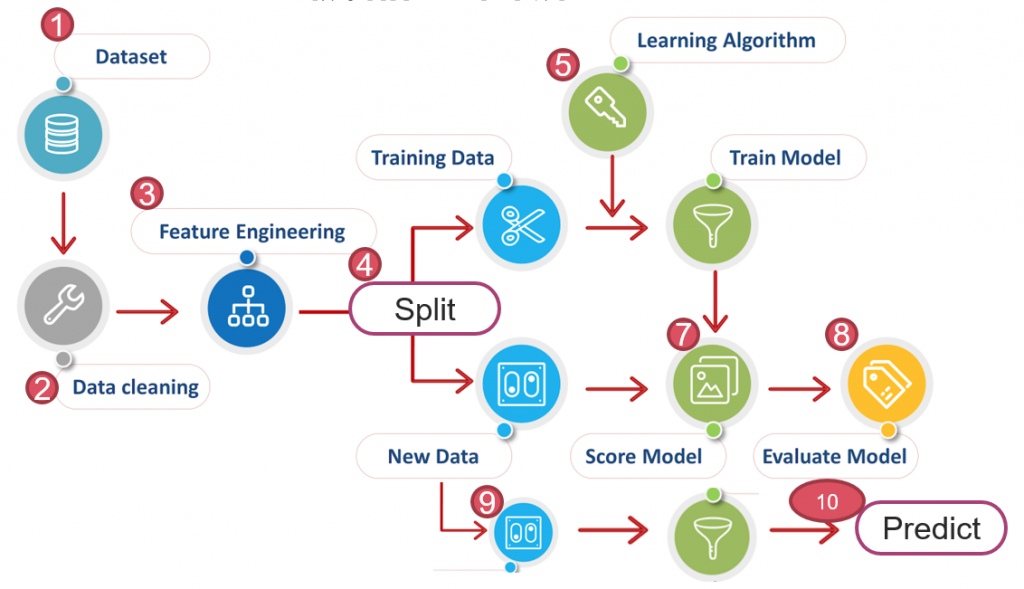
圖片來源:Free Machine learning diagram
| 步驟 | 操作 |
|---|---|
| 匯入資料集(Dataset) | 自『Datasets』拖曳『汽車價格資料資料集』(Automobile Price Data),再拖曳『選取資料集中的資料行』(Select Columns in Dataset),選取全部欄位 。 |
| 資料清理(Data Cleaning) | 拖曳『Clean Missing Data』,選擇清理的規則與處置方法。 |
| 特徵選擇(Feature Engineering) | 拖曳『Select Columns in Dataset』,選取資料集中的資料行。 |
| 資料切割(Data Split) | 拖曳『Split Data』,切割為訓練資料(Training Data)及測試資料(Test Data)。 |
| 選擇演算法(Learning Algorithms) | 拖曳『Machine Learning』(機器學習)中的『Linear Regression』(線性迴歸)演算法,如下圖。 |
| 模型訓練 | 拖曳『Train Model』 |
| 模型計分 | 拖曳『Score Model』 |
| 模型評估 | 拖曳『Evaluate Model』 |
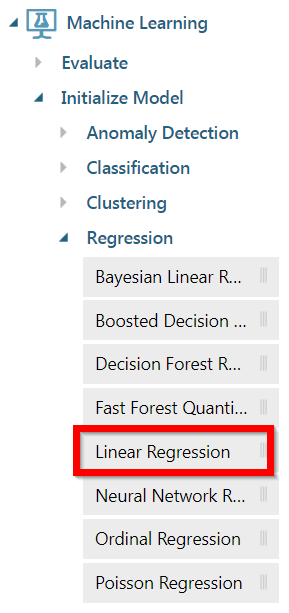
圖. 機器學習(Machine Learning)中各種演算法
模型建置的過程請隨時記得要點選 『儲存』(Save) ,跳離時,ML Studio 不會提醒你尚未存檔,模型建置的過程也可以隨時按 『執行』(Run) ,觀看中間過程的結果。
模型建置完成後,如下圖,我們就可以執行所有的步驟,成功後,我們就可以觀看結果了,注意,幾乎每一步驟,我們都可以按滑鼠右鍵,選擇『Visualize』,觀看執行結果,這很方便讓我們確認資料的轉換,是否如我們所預期。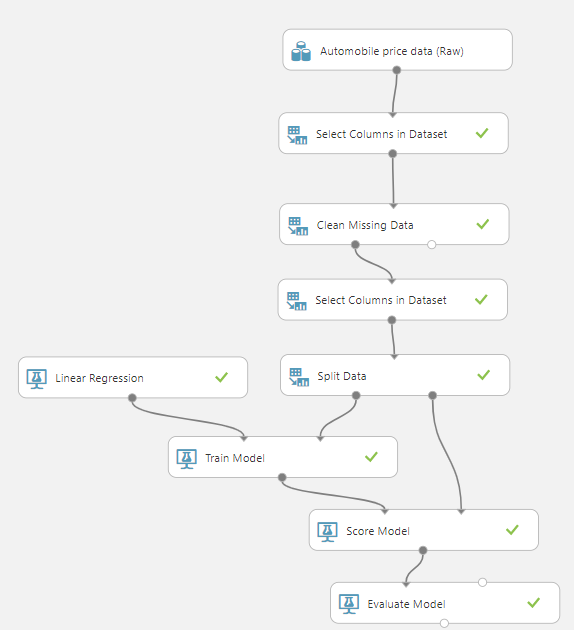
圖. 完成後的模型
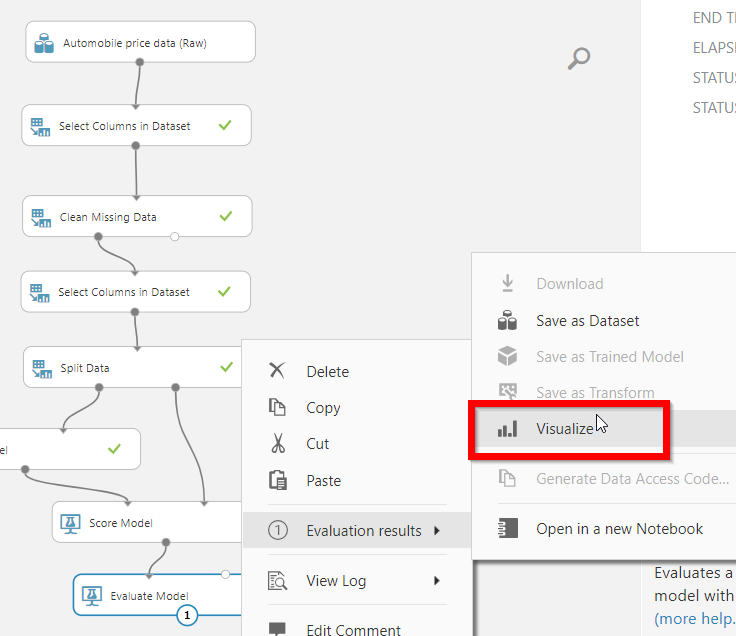
圖. 觀看模型評估結果
下一篇,我們就來說明執行結果及模型評估,看看準確率如何。
